时间:2016-04-03 19:05 来源: 我爱IT技术网 作者:佚名
excel表中存在长串数据时,我们需要将其分列显示,比如身份证号码,那么该怎么去实现呢?下面以excel2013版为例,做一个演示。
前期准备工作(包括相关工具或所使用的原料等)
windows下的excel2013版详细的操作方法或具体步骤
数据源(身份证号)事先保存在记事本(文件名:ID.txt)上,然后在excel中使用数据导入,再进行设置。

打开excel选中”数据“选项卡,再选择”自文本“:
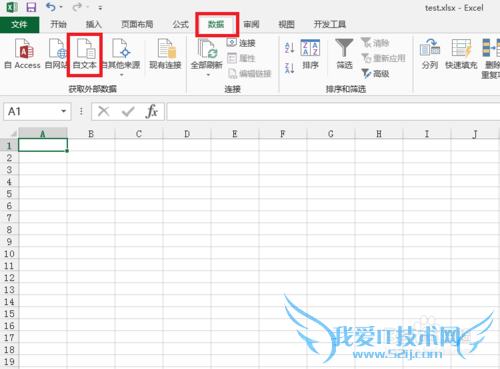
在跳出的新窗口中,选择要导入的数据源:
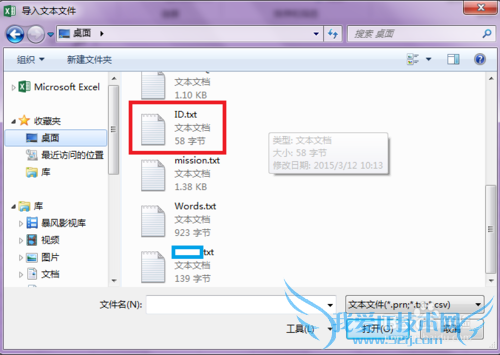
导入之后,出现了”文本导入向导“,我们选中红色框标记的”固定宽度“,再点击”下一步“:
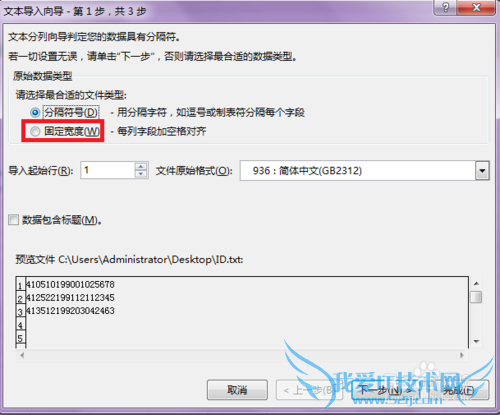
红色框标记的是需要使用鼠标点击刻度尺的小标度来分列,点击之后就会出现小箭头,此数据是18位,我们就需要点击生成17个箭头,再进入”下一步“:(这步比较关键)
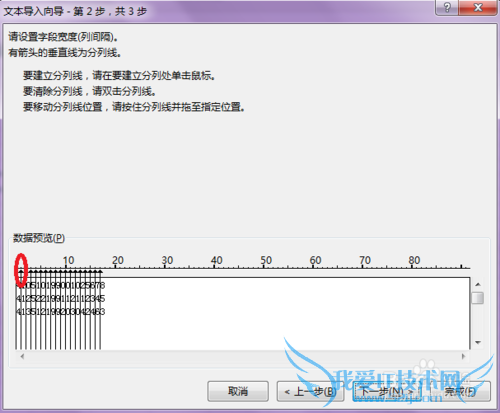
在此步我们点击”完成“即可:
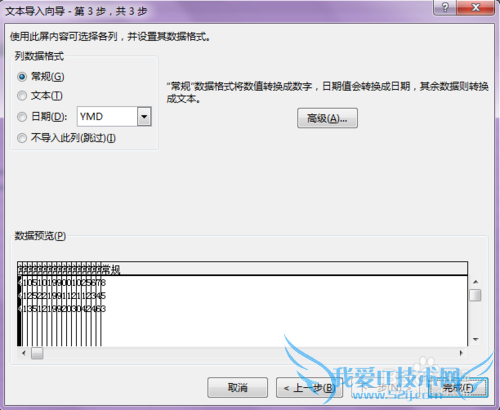
此时弹出的窗口,需要我们选取”数据的存放位置“(前图是某一单元格的位置,我们需要修改,后图是选中的全表的范围,然后点击”确定“):
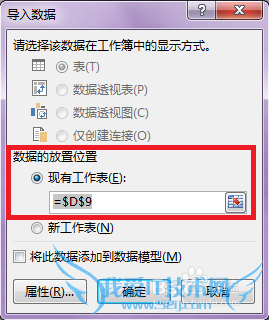
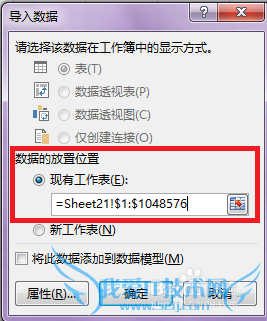
最终形成的效果如下图所示:

注意事项
此版本的excel为2013,其他版本的原理同上。大家在使用该经验的过程中,如有什么疑问,可留言评论,本人会尽早回复,谢谢支持!经验内容仅供参考,如果您需解决具体问题(尤其法律、医学等领域),建议您详细咨询相关领域专业人士。作者声明:本教程系本人依照真实经历原创,未经许可,谢绝转载。- 评论列表(网友评论仅供网友表达个人看法,并不表明本站同意其观点或证实其描述)
-
